参考:Jupyter notebook/lab安装及远程访问
1、安装jupyter
pip install notebook
遇到的问题:
(1)运行这个指令之前尝试了好多方法都安不上
此前还尝试了更新pip之类的,大家安不上也可以先更新pip试试。
(2)输入pip install notebook之后它强制安装notebook这个包的所有版本

参考解决方法: pip强制安装同一包所有版本的解决方法
最终解决方法:
用下面这个指令执行安装:
pip install notebook --use-deprecated legacy-resolver
(3)安装结果
安装了一堆东西,hhh

2、远程使用(非root)
参考:Jupyter notebook/lab安装及远程访问
远程服务器配置
(1)生成jupyter密码密文
密文生成有手动生成和自动生成两种方式。
自动生成会保存在json文件中。
手动生成在ipython中运行直接输出。
密码用于本地访问服务器jupyter时需要输入的密码。
1)自动生成:
在命令行输入jupyter notebook password,然后自己输入想要设置成的密码,然后再输入一次验证。
然后它会生成一个json文件(里面保存的是jupyter的密文)
$ jupyter notebook password
Enter password:
Verify password:
[NotebookPasswordApp] Wrote hashed password to /home/you/.jupyter/jupyter_notebook_config.json
2)手动生成:
我没用这个,直接搬运了
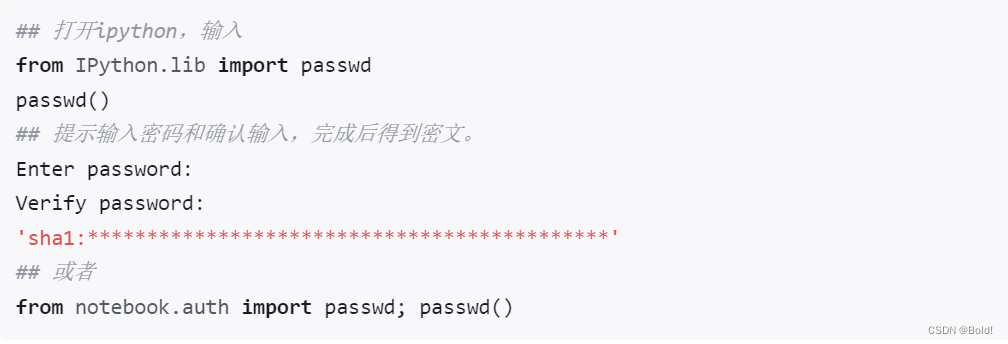
(2)配置
生成密文后,有两种设置方式,访问jupyter。
一种是修改配置文件,另一种为通过ssh启动。
参考:pycharm 使用远程服务器 jupyter (本地jupyter同理)
这里选择通过ssh启动。
接下来参考:如何在pycharm上使用jupyter,并使用远程服务器提供服务运行
(1)首先我们先完成下面两步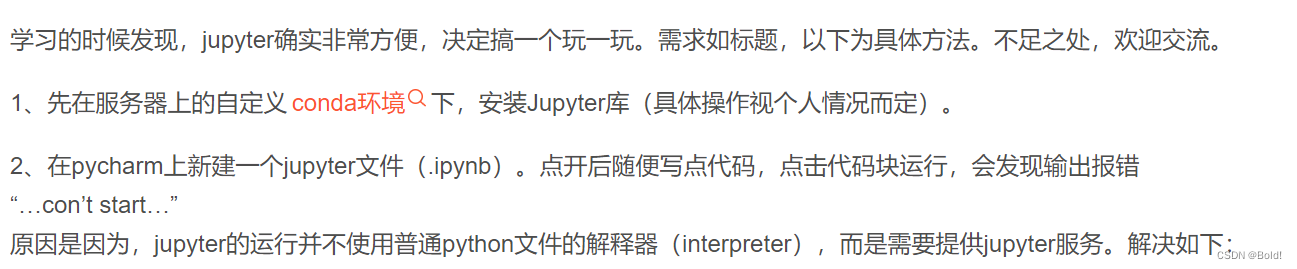
(2)为了使用服务器上的jupyter server,我们需要首先使ssh和服务器建立桥梁。在终端输入以下命令:
ssh -N -f -L 127.0.0.1:8898:127.0.0.1:8898 user@remote-machine.com
当服务器的SSH服务监听的端口不是默认的22时,而是特定的端口号如101,可以通过指定端口号来建立SSH隧道
那么命令应为:
ssh -N -f -L 127.0.0.1:8898:127.0.0.1:8898 -p 101 user@remote-machine.com
该命令将本地8898端口映射到服务器8898端口。映射前,请先对端口是否占用进行检查。检查命令为:
netstat -an | grep <port_number>
无返回信息,则说明未占用。
(3)在服务器端启用jupyter服务:
jupyter-notebook --no-browser --port=8898
看到以下信息,启动成功(自己的图片没保存,参考一下别人的)

(4)将上面红框中的http内容,任选其一复制进下面的对话框中。点击ok,则jupyter可正常使用。
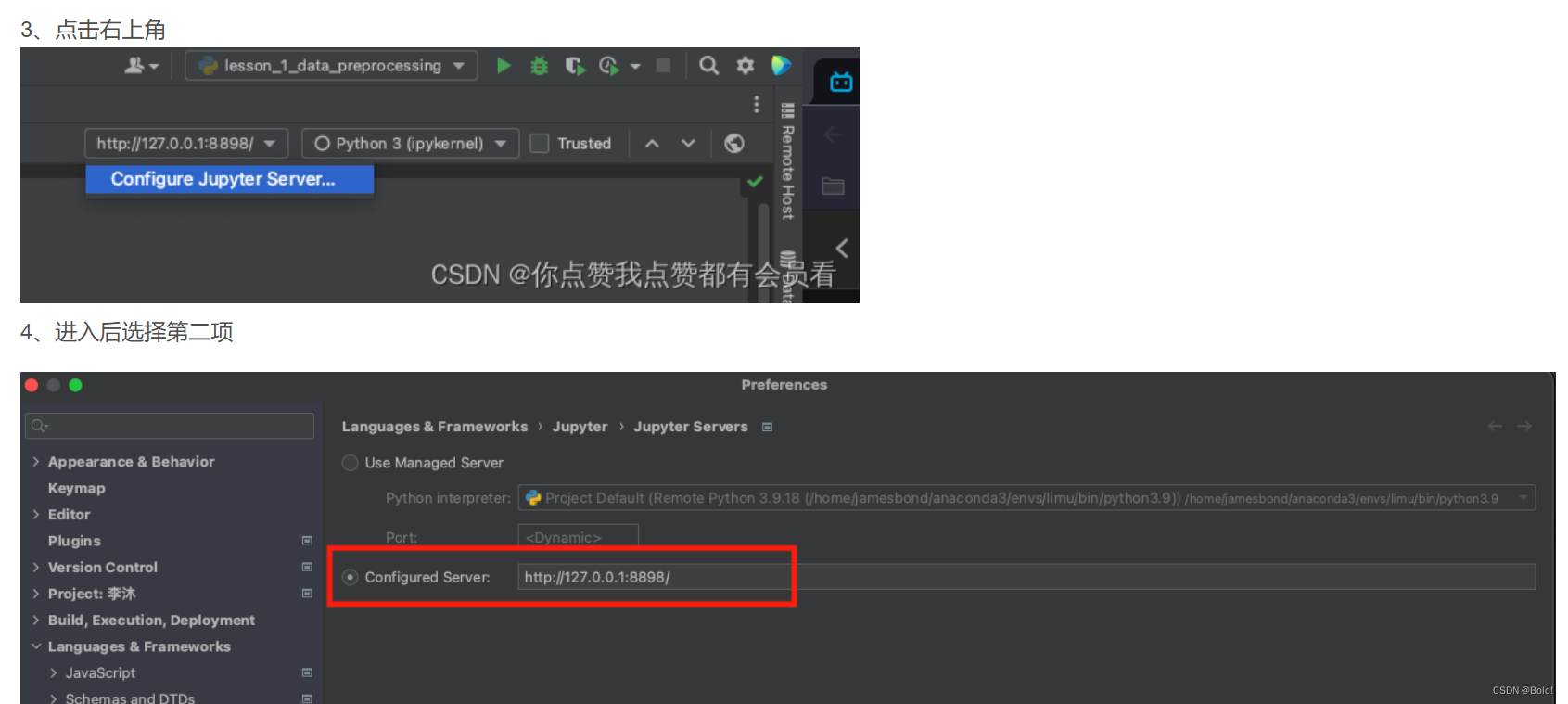
一些碎碎念
conda install nb_conda_kernels报一堆错
解决方法
我的应该是镜像源有问题,我当前设定的镜像源已经不支持该包了,所以需要重新设定,删除已经设定好滴默认镜像源,执行下面的命令后就恢复了原来的源
conda config --remove-key channels
然后再执行
conda install nb_conda_kernels